当你感觉手里的Win11电脑像个暖手宝,风扇呼呼作响,但任务却卡得像慢动作回放时,你可能会想,是不是该给它“降降温”了,这里说的降温,不仅仅是物理上清理灰尘,更关键的是让系统内部的处理方式“冷静”下来,这就是我们常说的“制冷模式”或“性能模式”,Win11并没有一个直接叫做“制冷模式”的开关,但它提供了一系列非常直观的设置,能达到同样的效果——通过允许系统更积极地运行(可能会增加功耗和发热,但通过更强大的散热策略来平衡),或者通过限制性能来直接降低热量,从而间接让设备更凉爽、更稳定,下面就直接告诉你,如何一步步快速找到并调整这些设置,让你的设备恢复最佳状态。
最直接、最应该检查的地方就是“电源模式”,这个设置就像是给电脑定下一个总基调:是让它像个节能的上班族,准点下班,不耗费多余精力;还是让它像个全力以赴的运动员,为了巅峰表现不惜体力,而我们要优化的,正是后者。
用鼠标右键点击屏幕左下角的“开始”按钮(或者直接按键盘上的 Windows + X 键),在弹出的菜单里选择“电源选项”,你会看到一个设置页面,里面通常有几个预设的选项,平衡”、“最佳能效”和“最佳性能”,如果你的电脑是品牌机,可能还会有制造商提供的特定模式,Dell Power Plan”或“ASUS High Performance”。
对于你想要达到的“优化性能”目的,应该选择“最佳性能”,这个模式会告诉你的电脑:“别省着用了,把硬件性能全部释放出来!”处理器会保持在更高的运行频率,硬盘和显卡也会更积极地响应,这样在处理大型软件、玩游戏或者多任务操作时,自然会更加流畅,但需要注意的是,选择这个模式,电脑的耗电会加快(对笔记本来说续航会缩短),并且发热量通常会增加,这时,电脑内置的散热系统(风扇)就会更卖力地工作,把产生的热量更快地排出去,从而在更高性能的水平上维持一个相对稳定的温度,避免因过热而降频,这其实就是一种积极的“制冷”策略。
如果你在电源选项里没有看到“最佳性能”模式,没关系,我们可以把它调出来,在同一个“电源选项”页面的右侧,找到并点击“其他电源设置”,在新窗口的左侧栏,点击“创建电源计划”,你会看到基于现有模式的模板,选择“高性能”,然后在下方给你的新计划起个名字,我的高性能模式”,点击“下一步”,在接下来的页面中,你可以详细设置关闭显示器、使电脑进入睡眠状态的时间,直接点击“创建”即可,这样,这个高性能计划就出现在你的首选计划列表里了,选中它就行了。
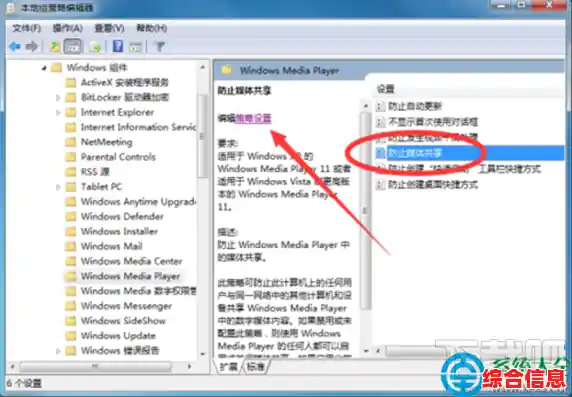
调整完电源模式这个大局后,我们还可以进行更精细的微调,这就要用到“高级电源设置”,在“电源选项”页面,选中你刚才创建或已有的高性能计划,然后点击旁边的“更改计划设置”,再在新页面中点击“更改高级电源设置”,会弹出一个包含很多选项的窗口。
这里有几个关键项值得关注: 找到“处理器电源管理”,点开它,里面有两个子项非常重要:“最小处理器状态”和“最大处理器状态”,它们通常以百分比表示,在高性能模式下,最小状态可能已经是100%了,这意味着处理器时刻准备着全力工作,最大状态也通常是100%,你可以保持这个设置,以确保性能完全释放,如果你发现即使在高性能模式下电脑也过热,可以尝试将“最大处理器状态”稍微调低一点,比如到98%或95%,这有时能有效减少峰值热量,而对性能影响微乎其微。
另一个有用的设置是“系统散热方式”,点开它,你可以为“接通电源”的情况选择“主动”或“被动”。“主动”意味着系统温度一高,风扇就会提高转速来降温;“被动”则会先尝试降低处理器速度(降频),实在不行再提高风扇转速,为了性能优先,确保这里选择的是“主动”,这样系统会优先保证你的运行速度,通过加强风扇散热来应对高温。
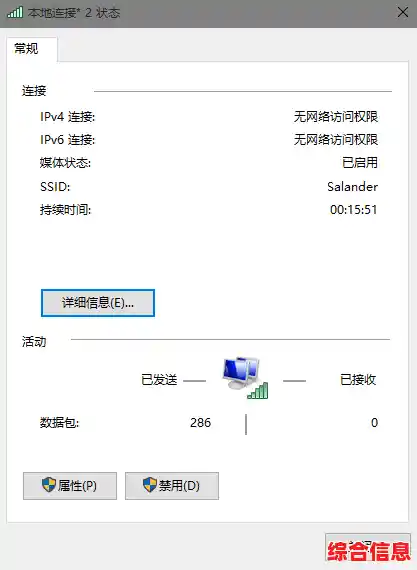
除了电源管理,Win11还有一个专门为游戏和大型应用设计的“终极性能”开关——游戏模式,这个模式的目的就是当你玩游戏时,系统会自动优化资源分配,优先保证游戏的流畅运行,同时抑制后台任务的干扰,这本身就能提高效率,间接减少不必要的资源浪费和发热。
打开“设置”(按 Windows + I 键),选择“游戏”,然后点击“游戏模式”,确保右上角的开关是“开”的状态,开启后,你还可以点击“相关设置”下的“图形”选项,为特定的游戏或应用设置高性能显卡(如果你的电脑有独立显卡的话),确保它们能调用最强的硬件来运行。
别忘了那些在后台悄悄运行、占用资源并产生热量的“元凶”,同时按下 Ctrl + Shift + Esc 键打开任务管理器,点击“进程”标签页,然后点击“CPU”或“内存”栏位,按使用率从高到低排序,仔细检查一下,有没有哪些你不熟悉、但又占用大量资源的程序在运行,很多时候,一些不必要的启动程序、广告软件或存在问题的进程会持续消耗CPU,导致电脑无故发热,如果你确认某个程序不需要,可以右键点击它,选择“结束任务”,更重要的是,切换到“启动应用”标签页,禁用那些你不需要一开机就运行的程序,这能从根源上减少系统启动时的负担和持续的热量产生。
快速定位并启用Win11的“制冷模式”以优化性能,其实是一个组合拳:通过“电源选项”设置“最佳性能”模式,奠定全力运行的基调;在“高级电源设置”中确保散热方式为“主动”,并可视情况微调处理器状态;开启“游戏模式”为大型应用保驾护航;经常用“任务管理器”清理后台不必要的负载,这一套流程下来,就能有效地让你的Win11设备在保持良好散热的同时,发挥出应有的强劲性能,保持系统更新和物理散热口的清洁也同样重要。